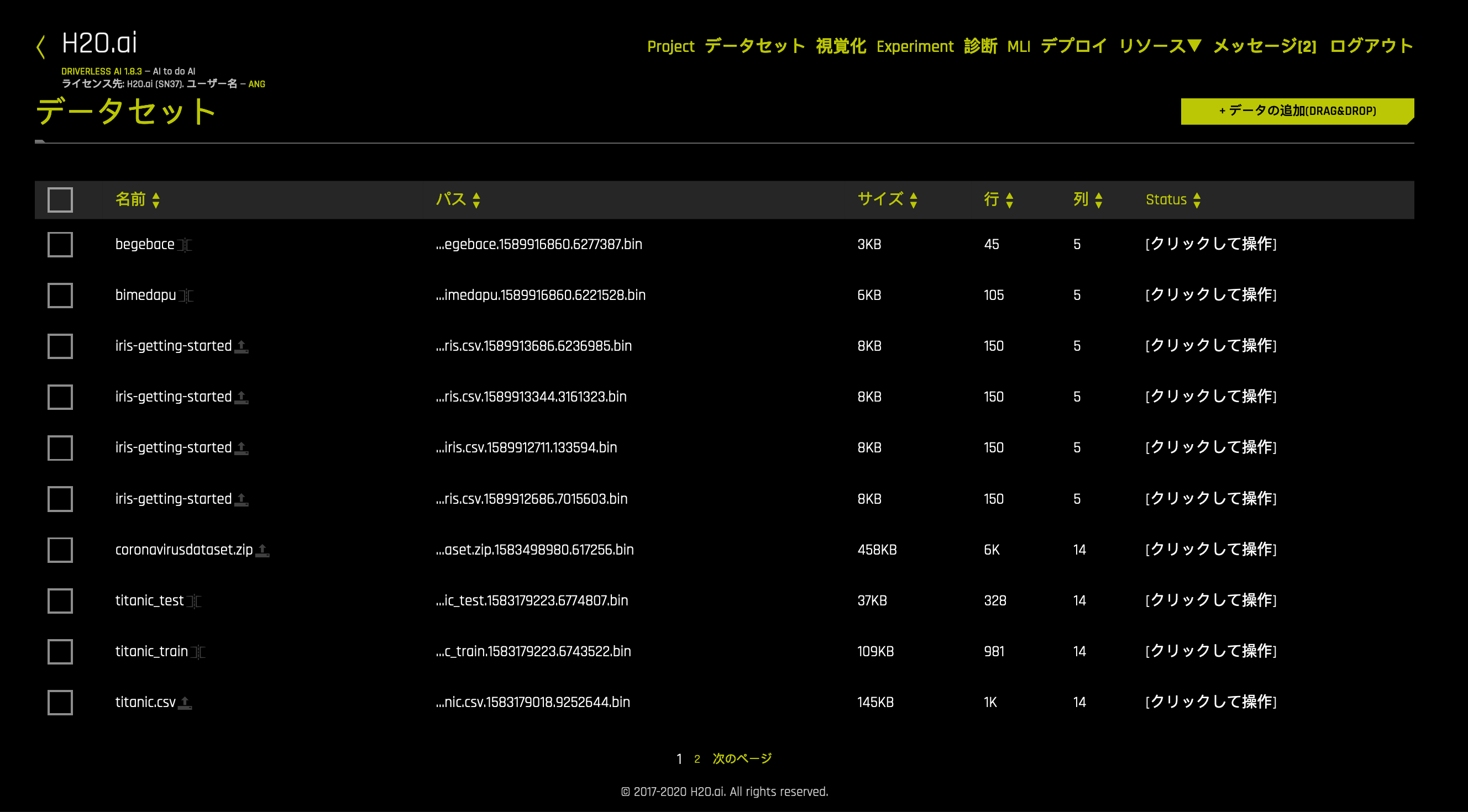UI 语言¶
Driverless AI UI 支持英语(默认)、日语、中文(简体)和韩语。本节介绍如何在启动 Driverless AI 前使用 app_language 配置设置/环境变量来更改 UI 语言。
使用 app_language 时,可指定以下选项:
en: 英语(默认)ja: 日语cn: 中文(简体)ko: 韩语
示例¶
以下示例展示如何将应用程序语言从英语更改为日语。
若需在 Docker 映像中更改应用程序语言,可指定 APP_LANGUAGE 环境变量。请注意,此变量必须以 DRIVERLESS_AI_ 开头。如有必要,可将下方示例中的 nvidia-docker 替换为 docker.
nvidia-docker run \ --pid=host \ --init \ --rm \ --shm-size=256m \ -p 12345:12345 \ -u `id -u`:`id -g` \ -e DRIVERLESS_AI_ENABLED_FILE_SYSTEMS="file,s3,hdfs" \ -e DRIVERLESS_AI_APP_LANGUAGE="ja" \ -v `pwd`/data:/data \ -v `pwd`/log:/log \ -v `pwd`/license:/license \ -v `pwd`/tmp:/tmp \ h2oai/dai-centos7-x86_64:1.10.1-cuda11.2.2.xx
本示例展示如何在 config.toml 文件中配置 Minio 选项并在于 Docker 中启动 Driverless AI 时指定此文件。
配置 Driverless AI config.toml 文件。设置以下配置选项。
app_language="ja"
将 config.toml 文件挂载至 Docker 容器。如有必要,可将
nvidia-docker替换为docker.
nvidia-docker run \ --pid=host \ --init \ --rm \ --shm-size=256m \ --add-host name.node:172.16.2.186 \ -e DRIVERLESS_AI_CONFIG_FILE=/path/in/docker/config.toml \ -p 12345:12345 \ -v /local/path/to/config.toml:/path/in/docker/config.toml \ -v /etc/passwd:/etc/passwd:ro \ -v /etc/group:/etc/group:ro \ -v /tmp/dtmp/:/tmp \ -v /tmp/dlog/:/log \ -v /tmp/dlicense/:/license \ -v /tmp/ddata/:/data \ -u $(id -u):$(id -g) \ h2oai/dai-centos7-x86_64:1.10.1-cuda11.2.2.xx
本机安装包括 DEB、RPM 和 TAR SH 安装。以下示例展示了如何使用 config.toml 文件中的 app_language 配置选项将语言更改为日语。
导出 Driverless AI config.toml 文件或将其添加至 ~/.bashrc。例如:
# DEB and RPM export DRIVERLESS_AI_CONFIG_FILE="/etc/dai/config.toml" # TAR SH export DRIVERLESS_AI_CONFIG_FILE="/path/to/your/unpacked/dai/directory/config.toml"
打开 config.toml 文件并编辑
app_language变量。安装 RPM 或 DEB 后,可在 etc/dai 文件夹中找到 config.toml 文件。# Default application language - options are 'en', 'ja', 'cn', 'ko' app_language = "ja"
启动(或重启)Driverless AI。请注意,用于启动 Driverless AI 的命令将因安装类型而异。
# Linux RPM or DEB with systemd sudo systemctl start dai # Linux RPM or DEB without systemd sudo -H -u dai /opt/h2oai/dai/run-dai.sh # Linux TAR SH ./run-dai.sh